Ноутбуки Acer пользуются большой популярностью благодаря своей надежности и производительности. Однако, как и у любой техники, у них могут возникать некоторые проблемы. Если ваш ноутбук Acer не включается и на экране виден только черный экран, не волнуйтесь - у нас есть решение для вас.
Первым шагом при решении этой проблемы является проверка подключения питания. Убедитесь, что ноутбук подключен к розетке и зарядное устройство работает правильно. Также, вы можете попробовать отсоединить зарядное устройство от ноутбука и подключить его снова, чтобы исключить возможность проблемы с подключением.
Если проблема остается, следующим шагом является перезагрузка ноутбука Acer. Для этого зажмите и удерживайте кнопку включения/выключения примерно на 10-15 секунд, пока ноутбук не выключится полностью. Затем нажмите на кнопку включения и дайте ноутбуку запуститься снова.
Если перезагрузка не решает проблему, вы можете попробовать выполнить сброс настроек BIOS. Для этого отключите ноутбук, затем нажмите и удерживайте кнопку Fn+Esc. Подключите зарядное устройство и нажмите кнопку включения. Отпустите кнопки Fn+Esc, когда на экране появится логотип Acer. Это должно привести к сбросу настроек BIOS и возможному восстановлению работы ноутбука.
Актуальная проблема: черный экран на ноутбуке Acer
Первым возможным источником проблемы может быть неисправность аппаратного обеспечения. Возможные причины включают неисправность матрицы экрана, неисправность видеокарты или перегрев процессора. Если вы заметили, что после включения ноутбук работает нормально, но через некоторое время появляется черный экран, это может быть связано с перегревом. Попробуйте дать ноутбуку немного времени остыть и затем включить его снова.
Второй возможной причиной проблемы может быть неисправность программного обеспечения. Если вы только что установили новое программное обеспечение или обновили операционную систему, это может привести к возникновению черного экрана. Попробуйте войти в безопасный режим, откатить изменения или переустановить операционную систему.
Третья возможная причина – проблемы с подключенными устройствами. Подключенное внешнее устройство, такое как монитор или проектор, может вызвать появление черного экрана на ноутбуке Acer. Проверьте все подключенные устройства и отключите их, чтобы убедиться, что они не являются причиной проблемы.
Наконец, проблема может быть связана с неправильными настройками BIOS. В этом случае вам может потребоваться сбросить настройки BIOS или обновить их до последней версии.
Когда стало ясно, что причиной проблемы является черный экран, на ноутбуке Acer, важно не паниковать и систематически искать источник проблемы. Если вы не можете решить проблему самостоятельно, рекомендуется обратиться к специалистам по ремонту ноутбуков Acer. Они смогут провести более подробную диагностику и предложить наиболее эффективное решение.
Возможные причины темного экрана ноутбука Acer
Черный экран на ноутбуке Acer может быть вызван различными причинами. Вот некоторые из возможных:
1. Проблемы с питанием
Одной из наиболее распространенных причин темного экрана являются проблемы с питанием. Проверьте, что ноутбук подключен к источнику питания и зарядное устройство в рабочем состоянии. Попробуйте отключить и снова подключить зарядное устройство к ноутбуку.
2. Неправильные настройки яркости
Если экран ноутбука установлен на минимальную яркость или включен режим энергосбережения, это может привести к тому, что экран покажется черным. Попробуйте увеличить яркость экрана с помощью соответствующих клавиш на клавиатуре ноутбука.
3. Поврежденный дисплей или видеокарта
Если ноутбук падал или подвергался каким-либо травмам, это может привести к повреждению дисплея либо видеокарты. В этом случае, возможно, потребуется замена поврежденных компонентов. Обратитесь к специалистам или сервисному центру Acer для ремонта.
4. Проблемы с операционной системой
Иногда черный экран может быть связан с проблемами в операционной системе. Попробуйте перезапустить ноутбук и убедиться, что все обновления операционной системы установлены. В некоторых случаях может потребоваться переустановка операционной системы.
5. Механические повреждения
Некорректное закрытие крышки ноутбука или сильное давление на экран могут привести к его повреждению. В этом случае экран может отображать черный цвет или иметь разрывы. Если у вас есть подозрения на механическое повреждение, обратитесь к специалистам для оценки и ремонта.
6. Вирусы или вредоносное ПО
Наличие вирусов или другого вредоносного программного обеспечения на ноутбуке может вызывать проблемы с отображением экрана. Попробуйте просканировать ноутбук антивирусным программным обеспечением и удалить обнаруженные угрозы.
Не забывайте, что в случае, если вы не можете самостоятельно решить проблему с черным экраном ноутбука Acer, лучше обратиться к профессионалам. Они помогут определить и устранить проблему, восстановив нормальное функционирование вашего ноутбука.
Почему важно решить проблему с черным экраном
Черный экран на ноутбуке Acer может быть причиной серьезных проблем, которые требуют немедленного решения. Независимо от того, почему появился черный экран, это может негативно сказаться на вашей работе, учебе или развлечениях.
Одна из главных причин, почему надо решить проблему с черным экраном, - это потенциальная потеря данных. Если ваш ноутбук перестал запускаться и отображать изображение, вы можете потерять все файлы, сохраненные на вашем диске. Возможность восстановления данных после такого инцидента может быть ограничена и требовать дополнительных затрат.
Кроме того, черный экран нарушает вашу продуктивность. Невозможность запустить ноутбук может привести к задержкам в работе или учебе. Вы можете потерять доступ к необходимым программам, файлам или важной информации. Неспособность использовать свой ноутбук Acer может привести к простою, что может быть критично, особенно для тех, у кого работа или учеба зависит от компьютера.
В ряде случаев черный экран может указывать на серьезные проблемы с аппаратной частью ноутбука. Неисправные компоненты или поврежденные детали могут требовать дополнительных ремонтных работ и стоимости. Если вы не решите проблему с черным экраном вовремя, это может привести к более серьезным повреждениям ноутбука, что может повлечь за собой значительные затраты на ремонт или замену.
Наконец, проблема с черным экраном на ноутбуке Acer может быть просто раздражающей. Невозможность использовать ваш ноутбук как обычно может вызвать стресс и дискомфорт. Решение этой проблемы позволит вам снова пользоваться ноутбуком без неудобств и препятствий.
Подготовка к включению ноутбука Acer с черным экраном
Прежде чем приступать к попыткам включить ноутбук Acer с черным экраном, рекомендуется выполнить несколько подготовительных шагов. Эти действия помогут определить возможные причины проблемы и улучшить шансы на ее успешное решение.
Вот некоторые рекомендации для подготовки к включению ноутбука Acer:
- Убедитесь, что ноутбук подключен к электрической розетке через адаптер переменного тока. Проверьте, что зарядное устройство надежно подключено к ноутбуку и электрической розетке. Убедитесь, что кабель питания не поврежден и исправен.
- Попробуйте зарядить ноутбук на протяжении 30 минут до попытки включения. Возможно, проблема связана с низким уровнем заряда аккумулятора.
- Выключите ноутбук и отсоедините все внешние устройства и кабели от него. Подождите несколько секунд и снова подключите только необходимые устройства (например, клавиатуру и мышь).
- Если у вас есть второй монитор, подключите его к ноутбуку через порт HDMI или VGA. Иногда причина черного экрана может быть связана с неисправностью встроенного дисплея.
- Обратите внимание на светодиодные индикаторы на ноутбуке. Если некоторые из них горят или мигают, это может быть сигналом о наличии других проблем. Проконсультируйтесь с руководством по эксплуатации ноутбука, чтобы узнать значение каждого индикатора.
После выполнения этих подготовительных шагов вы будете готовы перейти к конкретным действиям для включения ноутбука Acer с черным экраном.
Шаги по включению ноутбука Acer с черным экраном
1. Убедитесь, что ноутбук подключен к источнику питания и заряжен. Попробуйте подключить ноутбук к другому источнику питания, чтобы исключить проблемы с зарядкой.
2. Попробуйте перезапустить ноутбук. Для этого удерживайте кнопку питания в течение 10 секунд, пока ноутбук не выключится полностью. Затем нажмите кнопку питания снова, чтобы включить ноутбук.
3. Если перезапуск не помог, попробуйте выполнить "мягкую" перезагрузку ноутбука. Отсоедините зарядное устройство и извлеките батарею, если это возможно. Затем удерживайте кнопку питания в течение 30 секунд. Подключите зарядное устройство и попробуйте включить ноутбук.
5. Обратитесь в сервисный центр Acer, если ни один из предыдущих шагов не решил проблему. Возможно, проблема заключается в неисправности аппаратного оборудования, которую необходимо решить специалистам.
Возможные решения проблемы черного экрана на ноутбуке Acer
Черный экран на ноутбуке Acer может быть вызван различными проблемами, от программных сбоев до аппаратных повреждений. В этом разделе мы рассмотрим несколько возможных решений проблемы.
1. Проверьте подключение питания
Убедитесь, что ноутбук подключен к источнику питания и заряжается. Попробуйте использовать другой кабель питания и проверить, работает ли зарядное устройство.
2. Перезапустите ноутбук
Попробуйте перезапустить ноутбук, нажав и удерживая кнопку питания до полного выключения. Затем включите ноутбук снова и посмотрите, появился ли экран.
3. Проверьте подключенные устройства
Отключите все внешние устройства, такие как мышь, клавиатуру или внешний монитор, и проверьте, появляется ли экран. Иногда конфликты с подключенными устройствами могут вызывать проблемы с отображением.
4. Проверьте яркость экрана
Проверьте яркость экрана, нажав сочетание клавиш Fn + F5 или Fn + стрелка влево. Возможно, яркость была установлена на минимум и поэтому экран кажется черным.
5. Попробуйте обновить драйверы
Обновление драйверов видеокарты может помочь решить проблему с черным экраном. Перейдите на веб-сайт Acer и найдите подходящий драйвер для вашей модели ноутбука. Следуйте инструкциям по установке и перезагрузке ноутбука.
6. Выполните сброс настроек BIOS
В случае, если черный экран появляется еще до загрузки операционной системы, попробуйте сбросить настройки BIOS. Это может помочь исправить возможные ошибки и сбои. Для выполнения сброса настроек BIOS следуйте инструкциям производителя или обратитесь в техническую поддержку Acer.
Если ни одно из этих решений не помогло решить проблему с черным экраном на ноутбуке Acer, рекомендуется обратиться в авторизованный сервисный центр для проведения диагностики и ремонта.
Советы по предотвращению повторного появления черного экрана на ноутбуке Acer
Черный экран на ноутбуке Acer может быть вызван разными причинами, такими как проблемы с жестким диском, неправильные настройки системы или конфликтующее программное обеспечение. Чтобы предотвратить повторное появление этой проблемы, рекомендуется следовать нескольким простым советам:
1. Обновите драйверы и операционную систему: Убедитесь, что у вас установлены последние версии драйверов для всех компонентов ноутбука Acer. Также регулярно обновляйте операционную систему, чтобы исправлять ошибки и уязвимости. |
2. Запустите антивирусное сканирование: Малware- и вирусы могут вызывать проблемы с ноутбуком, включая появление черного экрана. Проведите регулярное сканирование системы антивирусной программой, чтобы обнаружить и удалить вредоносное ПО. |
3. Измените настройки питания: Проверьте настройки питания на вашем ноутбуке Acer. Включите режим "Высокая производительность", чтобы предотвратить отключение экрана из-за неактивности. |
4. Избегайте конфликтов программного обеспечения: Убедитесь, что у вас не установлено несовместимое программное обеспечение, которое может вызывать конфликты и приводить к черному экрану. Удалите или обновите такие программы. |
5. Отключите неиспользуемые устройства: Если у вас подключены внешние устройства, которые вы не используете, отключите их. Некоторые устройства могут вызывать проблемы с работой ноутбука. |
Помните, что возможные причины проблемы с черным экраном на ноутбуке Acer могут быть разными. Если повторное появление черного экрана не удается предотвратить с помощью этих советов, рекомендуется обратиться к профессионалам для диагностики и решения проблемы.
